تغيير المتصفح الافتراضي بنقرة واحدة في نظام التشغيل Windows 11 متاح الآن لجميع المستخدمين
جعلت Microsoft أخيرًا خيار تغيير المتصفح الافتراضي متاحًا للجميع. تم نقله مباشرة من الإصدار 22H2 القادم من Windows 11. في الفرع المستقر ، تم تقديمه لأول مرة مع تصحيح معاينة KB5011563. الآن ، هو متاح بشكل عام.
الطريقة التي من المفترض أن يضبط بها المستخدم أي متصفح ويب آخر بشكل افتراضي بدلاً من Microsoft Edge هي إحدى التغييرات المثيرة للجدل في Windows 11. "نسيت" Microsoft تضمين خيار النقرة الواحدة في تطبيق الإعدادات المحدث. أدى هذا التغيير إلى تغيير عدد كبير من الخيارات إذا كنت تريد Chrome بدلاً من Edge ، مما يجعلك تغير المتصفح لكل نوع ملف وبروتوكول.
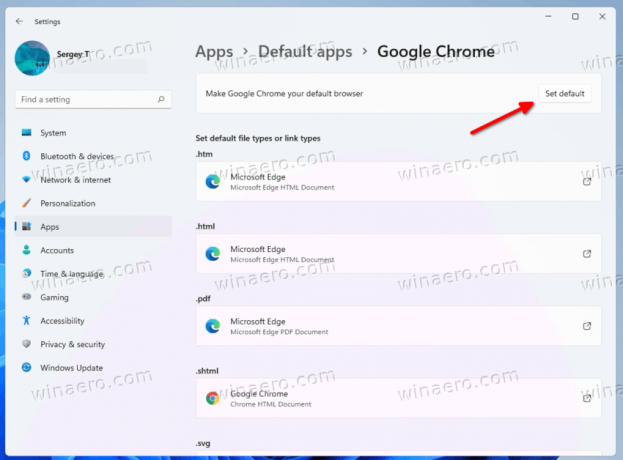
بعد جمع تعليقات المستخدمين ، قامت Microsoft بتغيير تطبيق الإعدادات ، وجعلت الخيار متاحًا للمطلعين في قناة المطورين. بعد فترة وجيزة من الاختبار ، وجدت الشركة أنها مستقرة بدرجة كافية لاستخدامها في الإنتاج.
مع KB5011563، أصبحت واجهة المستخدم المحدثة للإعدادات متاحة لأولئك الذين يقومون بتثبيت تصحيحات المعاينة الاختيارية. بعد شهر ، مع أبريل 2022 الثلاثاء التصحيح، الخيار متاح لكل من يقوم بتشغيل الإصدار الثابت من Windows 11 ، بدءًا من الإصدار 22000.613 (KB5012592).
ومن المثير للاهتمام أن التغيير لم يذكر حتى في سجل التغيير الرسمي. ملاحظات الإصدار الخاصة بالتحديث تسرد فقط إصلاحات الأمان.
لذلك ، بعد تثبيت KB5012592 ، سيكون لديك حل أسهل لإعداد المتصفح الذي تختاره باعتباره تطبيق الويب الافتراضي. ومع ذلك ، فإن الحل لا يزال غير مثالي. ستستمر Edge في التعامل مع بعض امتدادات الملفات ، مثل ملفات PDF. قد تحتاج إلى التحقق من اقترانات الملفات وتبديلها يدويًا من Edge إلى متصفحك الجديد.


